| 1 | Collegare il cavo di alimentazione della macchina alla presa di alimentazione CA. Attivare l’interruttore di alimentazione della macchina. | |||||||||||||||||||||
| 2 | Premere Menu, 7, 2, 7. Utilizzando
Premere Stop/Uscita. | |||||||||||||||||||||
| 3 | Accendere il computer. Prima della configurazione chiudere tutte le applicazioni in esecuzione. | |||||||||||||||||||||
| 4 | Inserire il CD-ROM nell'apposita unità. Viene automaticamente visualizzata la schermata di apertura. Se viene visualizzata la schermata del nome del modello, scegliere la macchina. Se viene visualizzata la schermata della lingua, scegliere la lingua desiderata. | |||||||||||||||||||||
| 5 | Verrà visualizzato il menu principale del CD-ROM. Fare clic su Installazione iniziale.  | |||||||||||||||||||||
| 6 | Fare clic su Impostazione guidata LAN Wireless. 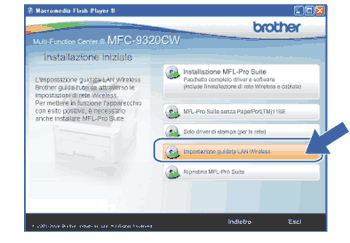 | |||||||||||||||||||||
| 7 | Selezionare Installazione automatica (Avanzata) e fare clic su Avanti. 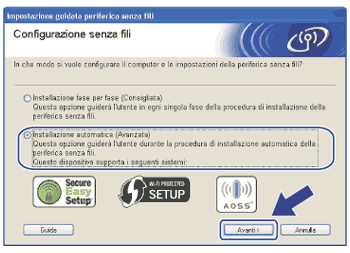 | |||||||||||||||||||||
| 8 | Confermare il messaggio visualizzato sullo schermo e fare clic su Avanti. 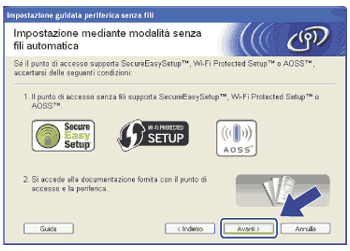 | |||||||||||||||||||||
| 9 | Premere Menu, 7, 2, 3 per SES/WPS/AOSS. Questa funzione rileverà automaticamente qual è la modalità utilizzata dal punto di accesso (SecureEasySetup™, Wi-Fi Protected Setupo AOSS™) per configurare la macchina.
| |||||||||||||||||||||
| 10 | La macchina cerca un punto di accesso che supporti SecureEasySetup™, Wi-Fi Protected Setupo AOSS™ per 2 minuti. | |||||||||||||||||||||
| 11 | Mettere il punto di accesso nella modalità SecureEasySetup™, nella modalità Wi-Fi Protected Setupo nella modalità AOSS™, in base alla funzione supportata dal punto di accesso. Fare riferimento al manuale di istruzioni fornito con il punto di accesso. Sul display LCD viene visualizzato Collegam. A0SS, Collegamento SES o Collegamento WPS mentre la macchina ricerca il punto di accesso. | |||||||||||||||||||||
| 12 | Se il display LCD visualizza Connessa, la macchina è stata collegata con successo al router o al punto di accesso. È ora possibile utilizzare la macchina in una rete senza fili. Se il display LCD visualizza Err. connessione, è stata rilevata una sovrapposizione di sessione. La macchina ha rilevato più di un router o punto di accesso sulla rete con la modalità SecureEasySetup™, Wi-Fi Protected Setupo AOSS™ attiva. Verificare che solamente un router o punto di accesso abbia la modalità SecureEasySetup™, Wi-Fi Protected Setupo AOSS™ attiva e ripartire dal passaggio 9. Se il display LCD visualizza No punto accesso, la macchina non ha rilevato un router/punto di accesso sulla rete con la modalità SecureEasySetup™, Wi-Fi Protected Setupo AOSS™ attiva. Avvicinare la macchina al punto di accesso/router e ripartire dal passaggio 9. Se il display LCD visualizza Conness. fallita, la macchina non è stata collegata con successo al router o al punto di accesso. Provare a iniziare nuovamente da 9. Se lo stesso messaggio viene nuovamente visualizzato, ripristinare le impostazioni predefinite della macchina e riprovare. (Per il ripristino, vedere Ripristino delle impostazioni di rete sui valori predefiniti di fabbrica.) Messaggi del display LCD quando si utilizza il menu SES/WPS/AOSS del pannello di controllo
| |||||||||||||||||||||
| 13 | Fare clic su Avanti. 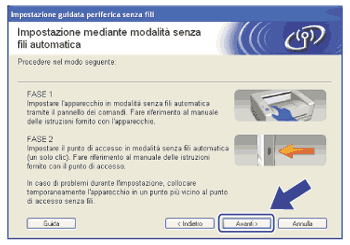 | |||||||||||||||||||||
| 14 | Selezionare la casella dopo aver confermato di aver completato le impostazioni senza fili, quindi fare clic su Fine. 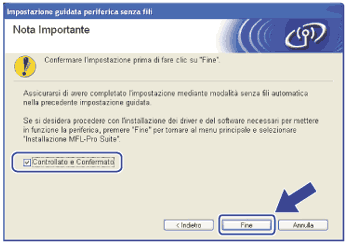 |